相信大家都知道win7的系统盘一般是在c盘,c盘的空间大小会对系统的运行速度造成影响。有些笔记本win7系统用户发现,c盘的剩余空间越来越小了,进度条由蓝色变成了红色,在win7系统c盘空间越来越小怎么办呢?这是由于平时不注意清理系统垃圾导致的后果,下面由小编跟大家介绍一下win7清理系统盘的方法。
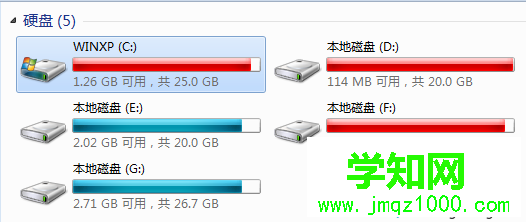
方法如下:
1、首先进行html' target='_blank'>磁盘清理,打开计算机,右键点击系统盘打开菜单,选择“属性”;
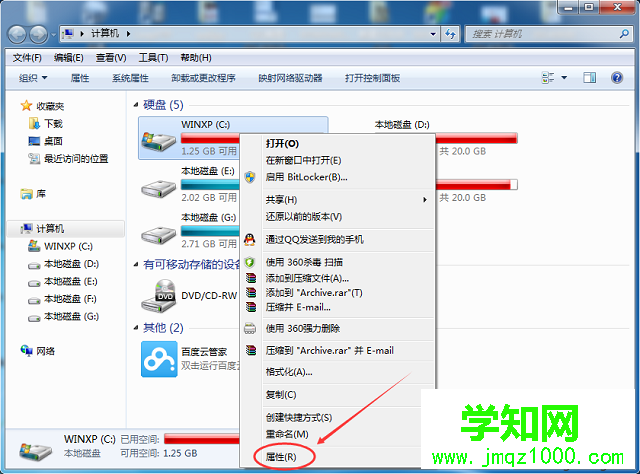
2、在磁盘属性窗口,点击磁盘清理,如图所示;

3、之后便会清理磁盘的垃圾文件,为磁盘释放空间;
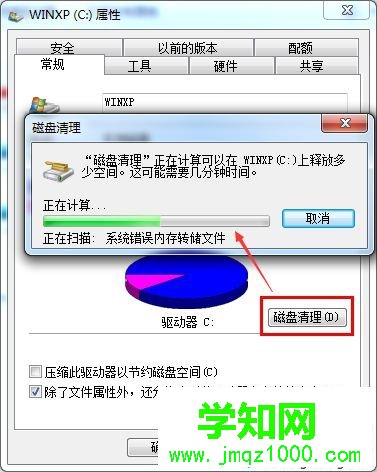
4、之后我们在使用磁盘碎片整理程序进一步优化磁盘,打开磁盘的属性窗口,切换到“工具”选项卡,点击“立即进行碎片整理”;
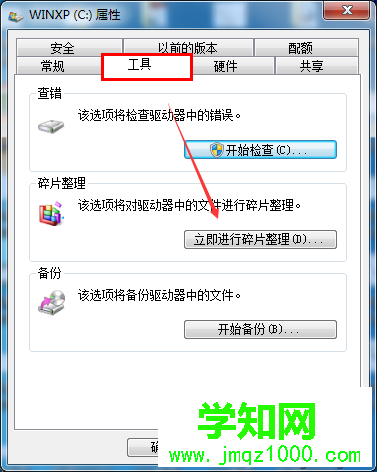
5、随后会打开“磁盘碎片整理程序”,选择一个磁盘点击“磁盘碎片整理”;
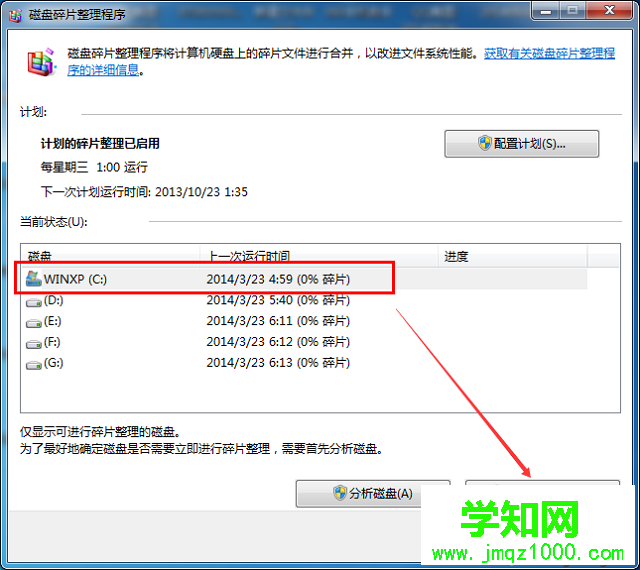
6、之后会对磁盘进行分析并进行整理。
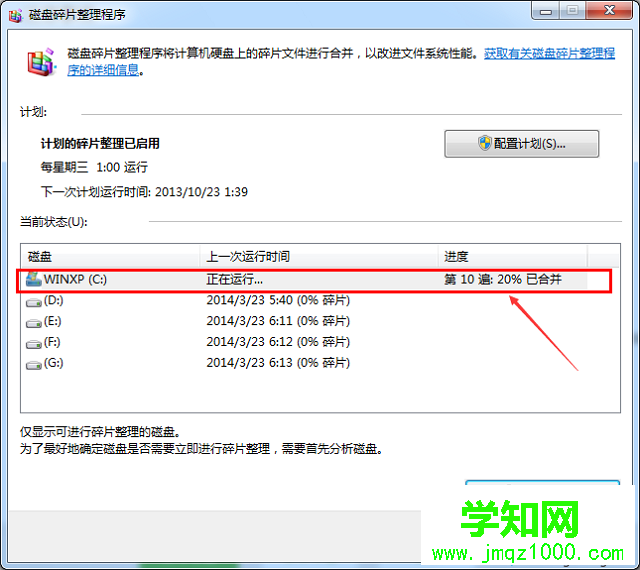
以上就是win7清理系统盘的方法的所有内容了,大家可以按照上述方法进行清理,另外如果有把软件安装在系统盘建议卸载重装到其他磁盘中,文件也尽量不要放在系统盘。
相关教程:win7系统c盘清理win7系统c盘越来越小win10系统c盘越来越小win7系统盘空间清理win7 c盘空间越来越小郑重声明:本文版权归原作者所有,转载文章仅为传播更多信息之目的,如作者信息标记有误,请第一时间联系我们修改或删除,多谢。
新闻热点
疑难解答